Was ist UAC (User Account Control) und warum sollten Sie es niemals deaktivieren
Als Windows Vista auf den Markt kam, war die Benutzerkontensteuerung(User Account Control) ( UAC ) die am meisten kritisierte und missverstandene Funktion. Obwohl es für die Sicherheit unerlässlich ist, haben sich viele Leute dafür entschieden, es zu deaktivieren und ihre Systeme Sicherheitsproblemen auszusetzen. Diese Funktion wurde in den nächsten Windows -Versionen verbessert , und obwohl sie die Sicherheit des Betriebssystems erheblich erhöht, entscheiden sich einige Benutzer immer noch dafür, sie zu deaktivieren. Aus diesem Grund erläutern wir in diesem Artikel, was diese Funktion ist, wie sie funktioniert und welche Vorteile es hat, sie in jeder Windows -Version aktiv zu halten :
Was ist die Benutzerkontensteuerung(User Account Control) ( UAC ) in Windows ?
Die Benutzerkontensteuerung(User Account Control) oder kurz UAC ist eine Sicherheitsfunktion von Windows , die hilft, unbefugte Änderungen am Betriebssystem zu verhindern. Diese Änderungen können durch Anwendungen, Benutzer, Viren oder andere Formen von Malware initiiert werden. Die Benutzerkontensteuerung(User Account Control) stellt sicher, dass bestimmte Änderungen nur mit Zustimmung des Administrators vorgenommen werden. Wenn die Änderungen nicht vom Administrator genehmigt werden, werden sie nicht ausgeführt und Windows bleibt unverändert. Es ist, als ob nichts gewesen wäre. UAC wurde zuerst für Windows Vista zur Verfügung gestellt und seitdem mit jeder neuen Version von Windows verbessert .
Wie sieht eine Eingabeaufforderung zur Benutzerkontensteuerung(User Account Control) ( UAC ) aus und was teilt und fordert sie an?
Wenn Sie auf eine Datei, eine Einstellung oder eine App doppelklicken, die im Begriff ist, wichtige Änderungen an Windows vorzunehmen, wird Ihnen eine Aufforderung zur Benutzerkontensteuerung(User Account Control) ( UAC ) angezeigt. Wenn Ihr Benutzerkonto ein Administrator ist, sieht die Eingabeaufforderung wie im folgenden Screenshot aus. Dort sehen Sie die UAC - Eingabeaufforderung in Windows 10 (oben), in Windows 7 (Mitte) und Windows 8.1 (unten).

Die UAC -Eingabeaufforderung zeigt den Namen des Programms an, das im Begriff ist, eine Systemänderung vorzunehmen, die die Genehmigung eines Administrators erfordert, den Herausgeber dieses Programms und den Dateiursprung (wenn Sie versuchen, eine Datei auszuführen). Der Administrator muss lediglich auf Ja(Yes) klicken oder tippen , um das Programm oder die Datei die gewünschten Änderungen vornehmen zu lassen.
Wenn Ihr Benutzerkonto KEIN(NOT) Administrator ist, sieht die Eingabeaufforderung anders aus. Beispielsweise fordert die UAC -Eingabeaufforderung in (UAC)Windows 10 die (Windows 10)PIN des Administrators (falls eine festgelegt wurde) oder das Kennwort an.
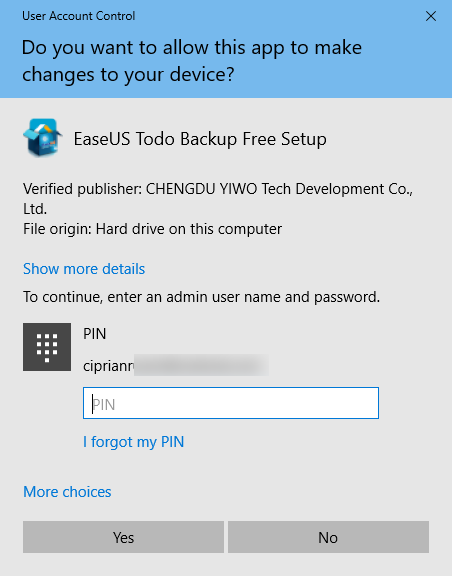
In Windows 7 und Windows 8.1 fordert die UAC -Eingabeaufforderung immer das Administratorkennwort an, wie unten gezeigt.

In diesem Fall müssen Sie die PIN oder das Kennwort des Administrators eingeben und Ja(Yes) drücken . Wenn nicht beide Aktionen ausgeführt werden, werden die angeforderten Änderungen nicht vorgenommen.
Die UAC- Eingabeaufforderung enthält auch einen Link mit der Aufschrift „Weitere Details anzeigen“("Show more details") (in Windows 10) oder „Details anzeigen“("Show details") (in Windows 7 und Windows 8.1 ). Wenn Sie darauf klicken, sehen Sie weitere Informationen, darunter den genauen Speicherort des Programms oder der Datei auf der Festplatte und das Zertifikat des Herausgebers, das Ihnen weitere Informationen darüber zeigt, wer das erstellt hat, was Sie ausführen möchten.

Woher weiß ich, dass eine Datei oder Einstellung eine UAC - Eingabeaufforderung auslöst?
Dateien, die beim Ausführen eine UAC(UAC) - Eingabeaufforderung auslösen , haben das UAC -Symbol in der unteren rechten Ecke ihres Dateisymbols, ähnlich wie im folgenden Screenshot.

Apps und Systemeinstellungen, die eine UAC - Eingabeaufforderung auslösen, haben auch das UAC - Symbol neben ihrem Namen oder in ihrem Symbol. Unten sehen Sie einige hervorgehobene Beispiele, die in der Systemsteuerung vorkommen(Control Panel) .

Denken Sie an das UAC -Symbol und jedes Mal, wenn Sie es sehen, wissen Sie im Voraus, dass Sie die Zustimmung des Administrators benötigen.
Wie funktioniert die Benutzerkontensteuerung(User Account Control) ( UAC )?
In Windows werden Anwendungen standardmäßig ohne Administratorrechte ausgeführt. Sie haben die gleichen Berechtigungen wie ein Standardbenutzerkonto: Sie können keine Änderungen am Betriebssystem, seinen Systemdateien oder Registrierungseinstellungen vornehmen. Außerdem können sie nichts ändern, was anderen Benutzerkonten gehört. Anwendungen können nur ihre Dateien und Registrierungseinstellungen oder die Dateien und Registrierungseinstellungen des Benutzers ändern.
No Yes
Zum leichteren Verständnis wird der UAC - Algorithmus im folgenden Diagramm erläutert.

Welche Änderungen lösen eine UAC- Eingabeaufforderung in Windows aus ?
Es gibt viele Änderungen, die Administratorrechte erfordern. Je nachdem, wie UAC auf Ihrem Windows -Computer konfiguriert ist, können sie dazu führen, dass eine UAC -Eingabeaufforderung angezeigt wird und um Erlaubnis bittet. Dies sind die folgenden:
- Ausführen einer App als Administrator
- Änderungen an systemweiten Einstellungen oder Dateien in den Ordnern Windows oder Programme(Program)
- Installieren und Deinstallieren von Treibern und Anwendungen
- Anzeigen oder Ändern der Ordner und Dateien eines anderen Benutzers
- Hinzufügen oder Entfernen von Benutzerkonten
- Konfigurieren von Windows-Update
- Ändern der Einstellungen für die Windows-Firewall
- UAC-Einstellungen ändern
- Ändern des Kontotyps eines Benutzers
- Ausführen des Taskplaners
- Wiederherstellen von gesicherten Systemdateien
- Datum und Uhrzeit des Systems ändern
- Konfigurieren der Kindersicherung(Parental Controls) oder der Familiensicherheit(Family Safety)
- Installieren von ActiveX - Steuerelementen (im Internet Explorer )
Was ist der Unterschied zwischen UAC- Ebenen in Windows ?
Im Gegensatz zu Windows Vista , wo Sie nur zwei Optionen hatten: UAC aktiviert oder deaktiviert(Off) , stehen in neueren Windows -Versionen vier Stufen zur Auswahl. Die Unterschiede zwischen ihnen sind die folgenden:
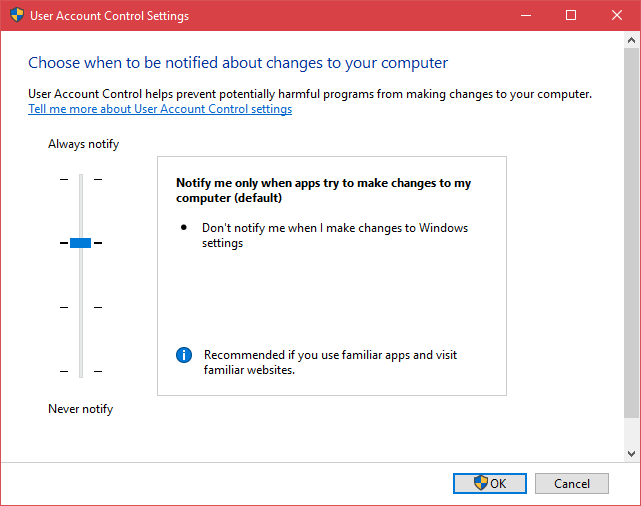
- Immer benachrichtigen(Always notify) – Auf dieser Ebene werden Sie benachrichtigt, bevor Anwendungen und Benutzer Änderungen vornehmen, die Administratorrechte erfordern. Wenn eine UAC- Eingabeaufforderung angezeigt wird, ist der Desktop abgeblendet. Sie müssen Ja(Yes) oder Nein(No) wählen, bevor Sie irgendetwas anderes auf dem Computer tun können. Auswirkungen auf die Sicherheit(Security impact) : Dies ist die sicherste und nervigste Einstellung. Wenn Ihnen die UAC - Implementierung von Windows Vista nicht gefallen hat, wird Ihnen dieses Level nicht gefallen.
- Notify me only when programs/apps try to make changes to my computer – dies ist die Standardstufe, und UAC benachrichtigt Sie nur, bevor Programme Änderungen vornehmen, die Administratorrechte erfordern. Wenn Sie manuell Änderungen an Windows vornehmen, wird keine UAC- Eingabeaufforderung angezeigt. Diese Ebene ist weniger nervig, da sie den Benutzer nicht daran hindert, Änderungen am System vorzunehmen, sondern nur Aufforderungen anzeigt, wenn eine App oder Datei Änderungen vornehmen möchte. Wenn eine UAC- Eingabeaufforderung angezeigt wird, ist der Desktop abgeblendet und Sie müssen „ Ja(Yes) “ oder „ Nein(No) “ auswählen, bevor Sie irgendetwas anderes auf Ihrem Computer tun können. Auswirkungen auf die Sicherheit:(Security impact:)Dies ist weniger sicher als die erste Einstellung, da bösartige Programme erstellt werden können, um die Tastenanschläge oder Mausbewegungen eines Benutzers zu simulieren und Windows - Einstellungen zu ändern. Wenn Sie jedoch eine gute Sicherheitslösung verwenden, sollten solche Situationen nicht auftreten.
- Notify me only when programs/apps try to make changes to my computer (do not dim my desktop) – diese Stufe ist identisch mit der vorherigen, mit der Ausnahme, dass der Desktop und andere Desktop-Apps nicht gedimmt werden, wenn eine UAC - Eingabeaufforderung angezeigt wird kann es stören. Auswirkungen auf die Sicherheit: Diese Stufe ist noch weniger sicher, da sie es bösartigen Programmen noch einfacher macht, Tastenanschläge oder Mausbewegungen zu simulieren, die die (Security impact:)UAC - Eingabeaufforderung stören .
- Niemals benachrichtigen(Never notify) – auf dieser Ebene ist UAC deaktiviert(UAC) und bietet keinen Schutz vor nicht autorisierten Systemänderungen. Auswirkungen auf die Sicherheit(Security impact) : Wenn Sie keine gute Sicherheitssuite haben, werden Sie sehr wahrscheinlich auf Sicherheitsprobleme mit Ihrem Windows -Gerät stoßen. Wenn UAC deaktiviert ist, ist es für bösartige Programme viel einfacher, Windows zu infizieren und die Kontrolle zu übernehmen.
Wenn Sie erfahren möchten, wie Sie zwischen UAC - Stufen wechseln, lesen und befolgen Sie dieses Tutorial: How to change the User Account Control (UAC) level in Windows .
Sollte ich die Benutzerkontensteuerung deaktivieren, wenn ich Desktop-Apps installiere, und sie anschließend wieder einschalten?
Das größte Ärgernis für Benutzer ist, wenn sie Windows und ihre am häufigsten verwendeten Desktop-Apps installieren. Während dieses Vorgangs werden viele UAC -Eingabeaufforderungen angezeigt, und Sie könnten versucht sein, sie vorübergehend zu deaktivieren, während Sie alle Anwendungen installieren, und sie anschließend wieder zu aktivieren. In manchen Situationen kann dies eine schlechte Idee sein. Desktop -Apps, die viele Systemänderungen vornehmen, funktionieren nach der Installation möglicherweise nicht mehr, sobald UAC aktiviert ist. (UAC)Sie funktionieren jedoch ordnungsgemäß, wenn Sie sie bei aktivierter Benutzerkontensteuerung(UAC) installieren . Wenn UAC deaktiviert ist, werden die von (UAC)UAC verwendeten Virtualisierungstechniken verwendetfür alle Anwendungen sind inaktiv. Dadurch werden bestimmte Benutzereinstellungen und Dateien an einem anderen Ort installiert. Sie funktionieren nicht, wenn UAC wieder eingeschaltet wird. Um solche Probleme zu vermeiden, ist es besser, die Benutzerkontensteuerung(User Account Control) ( UAC ) immer eingeschaltet zu lassen.
Lassen Sie UAC eingeschaltet?
Jetzt wissen Sie alles Wichtige über die Benutzerkontensteuerung(User Account Control) ( UAC ) in Windows und ihre Rolle bei der Sicherung Ihres Systems. Bevor Sie diesen Artikel schließen, teilen Sie uns mit, ob Sie ihn eingeschaltet lassen möchten oder nicht. Das Kommentarformular ist unten zugänglich.
Related posts
So ändern Sie die Ebene der Benutzerkontensteuerung (UAC) in Windows 10
6 Möglichkeiten, sich von Windows 11 abzumelden -
17 Möglichkeiten zum Öffnen der Systemsteuerung in Windows 11 und Windows 10
Wie setze ich das Kennwort für mein Microsoft-Konto zurück? -
Sollten Sie in Windows 10 ein lokales oder ein Microsoft-Konto verwenden?
Windows 7 vs. Windows Vista: der UAC-Benchmark
So verwenden Sie eine Kennwortrücksetzdiskette, um Ihr Windows-Kennwort zu ändern
Wie man Windows 11 herunterfährt (9 Wege) -
So sichern und wiederherstellen Sie Windows Vault-Passwörter
So bearbeiten, löschen und löschen Sie Umgebungsvariablen in Windows -
Arbeiten mit dem Dateiversionsverlauf in der Systemsteuerung: Was Sie tun können und was nicht!
So blockieren Sie Remote Desktop auf Ihrem Windows-PC -
So starten Sie Windows 11 neu -
3 Möglichkeiten, die Windows-Registrierung zu deaktivieren -
7 Möglichkeiten, den Benutzer in Windows 10 zu wechseln
Was ist die neueste Version von Windows 10? Überprüfen Sie die Version, die Sie haben!
Verwenden Sie den Windows-Taskplaner, um Apps ohne UAC-Eingabeaufforderungen und Administratorrechte auszuführen
So verwenden Sie Check Disk (chkdsk) zum Testen und Beheben von Festplattenfehlern in Windows 10 -
So rufen Sie das UEFI/BIOS von Windows 11 auf (7 Möglichkeiten) -
Finden Sie heraus, wann Windows installiert wurde. Was ist das ursprüngliche Installationsdatum?
